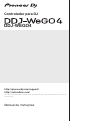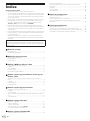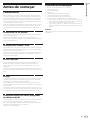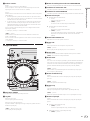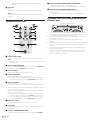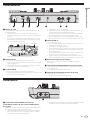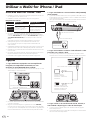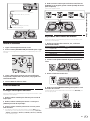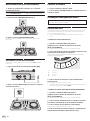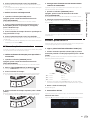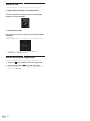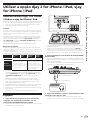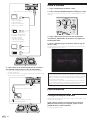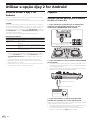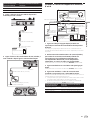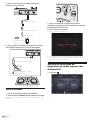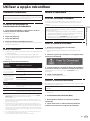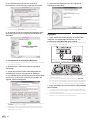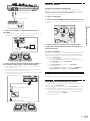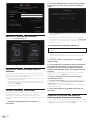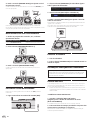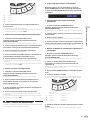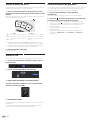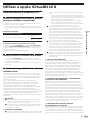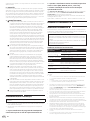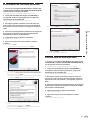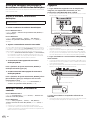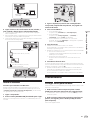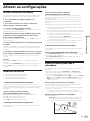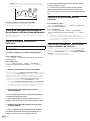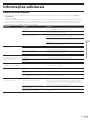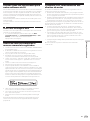Pt
2
Índice
Como ler este manual
! Obrigado por adquirir este produto da Pioneer DJ.
Certifique-se de que lê este manual e o “Manual de instruções (Guia
de início rápido)” fornecidos com a unidade. Ambos os documentos
incluem informações importantes que deve compreender antes de
utilizar este produto.
! Neste manual, os nomes dos menus exibidos no produto e no ecrã
do computador, bem como os nomes dos botões e dos terminais,
etc., são indicados entre parêntesis retos. (Por exemplo: botão
[Ficheiro], [CUE] e terminais de saída [PHONES])
! Note que os ecrãs e especificações do software descritos neste
manual, assim como o aspeto externo e especificações do hardware,
estão atualmente sob desenvolvimento e podem diferir das especifi-
cações finais.
! Note que dependendo da versão do sistema operativo, definições do
browser Web, etc., a operação pode diferir dos procedimentos des-
critos neste manual.
! Tenha em atenção que o idioma dos ecrãs do software descritos
neste manual de instruções pode ser diferente do idioma usado na
realidade.
Este manual é constituído principalmente pelas explicações das
funções do hardware desta unidade. Para obter detalhes sobre como
utilizar o software de DJ, consulte as instruções de funcionamento do
software de DJ.
Antes de começar
Características ............................................................................................ 3
Conteúdo da embalagem .......................................................................... 3
Nomes de peças e funções
Painel superior da unidade ........................................................................ 4
Painel posterior ........................................................................................... 7
Painel lateral ............................................................................................... 7
Utilizar o WeDJ for iPhone / iPad
Acerca do WeDJ for iPhone / iPad ............................................................ 8
Ligações ....................................................................................................... 8
Inicie o sistema. .......................................................................................... 9
Funcionamento ........................................................................................... 9
Utilização avançada do WeDJ ................................................................. 10
Utilizar a opção djay 2 for iPhone / iPad, vjay for
iPhone / iPad
Antes de utilizar o djay 2 for iPhone / iPad ou o vjay for iPhone /
iPad ............................................................................................................ 13
Ligações ..................................................................................................... 13
Inicie o sistema. ........................................................................................ 14
Funcionamento ......................................................................................... 14
Utilizar a opção djay 2 for Android
Antes de utilizar o djay 2 for Android ...................................................... 16
Ligações ..................................................................................................... 16
Inicie o sistema. ........................................................................................ 18
Verificar as definições do dispositivo de áudio (apenas com Android
4.4) .............................................................................................................. 18
Funcionamento ......................................................................................... 19
Utilizar a opção rekordbox
Visualizar os manuais .............................................................................. 21
Instale o rekordbox ................................................................................... 21
Preparar o rekordbox ................................................................................ 23
Adicionar faixas (ficheiros) à [Coleção] ................................................. 25
Utilização avançada do rekordbox .......................................................... 26
Utilizar a opção VirtualDJ LE 8
Antes de instalar o VirtualDJ LE 8 .......................................................... 29
Instalar o VirtualDJ LE 8 ........................................................................... 30
Acerca do software controlador e do software utilitário das
definições .................................................................................................. 32
Ligações ..................................................................................................... 32
Inicie o sistema. ........................................................................................ 33
Funcionamento ......................................................................................... 33
Alterar as configurações
Iniciar o modo de utilitários ..................................................................... 35
Modo de utilitários .................................................................................... 35
Alterar as definições com o rekordbox ................................................... 35
Acerca do software controlador e do software utilitário das
definições .................................................................................................. 36
Informações adicionais
Resolução de problemas ......................................................................... 37
Utilizar como um controlador para outro software de DJ .................... 39
Acerca de marcas comerciais e marcas comerciais registadas ......... 39
Cuidados a ter relativamente aos direitos de autor ............................... 39

Pt 3
Antes de começar
Antes de começar
Características
Esta unidade é um Controlador de DJ de tamanho compacto que per-
mite realizar atuações de DJ com alterações dinâmicas de som e uma
grande variedade de mudanças de luz. Pode desfrutar do atuações de
DJ não só no computador como também num iPhone / iPad. A função
“PULSE CONTROL” oferece uma grande variedade de mudanças de cor
da luz utilizando os LED da unidade.
Além disso, também são suportados um transformador de CA e um bus
USB para a fonte de alimentação da unidade, permitindo usufruir de
uma atividade de DJ adaptada às preferências e estilo do utilizador.
Controlador de DJ híbrido
Controlador de DJ para efetuar atuações de DJ tanto num computador
como num iPhone / iPad.
Dependendo da situação, é possível usar um computador ou um
iPhone / iPad, o que dá ao utilizador a liberdade de atuação num grande
número de ambientes DJ.
LIGAÇÃO para iPhone / iPad
Os conteúdos de um iPhone / iPad podem ser facilmente utilizados para
atuações de DJ se esta unidade for ligada a um iPhone / iPad através do
cabo fornecido com o iPhone / iPad.
Além disso, como o iPhone / iPad pode ser recarregado mesmo quando
faz de DJ, não tem de se preocupar com a carga da bateria restante
durante as atuações de DJ.
PULSE CONTROL
Produz atuações de DJ em animações com uma fusão de som e luz.
Quando uma faixa é carregada, a luz de LED é direcionada para o
jog dial, permitindo ao utilizador saber imediatamente que a faixa foi
carregada.
Além disso, a luz de LED roda durante a reprodução de uma faixa para
que o utilizador possa saber de imediato que está a ser reproduzida uma
faixa.
Design
A unidade tem um design inteligente e prático bem como um tamanho
compacto e plano que facilita o transporte e permite a sua instalação
em qualquer local mesmo num espaço reduzido.
A sua disposição em redondo permite aos DJ inexperientes utilizá-la
sem dificuldade e um painel de alumínio na parte superior que acentua
a simplicidade.
Além disso, o LED azul montado no JOG dial permite misturar a luz e o
som na função FX PULSE ou nas outras funções o que serve para produ-
zir o ambiente da atuação de DJ e desfrutar da manipulação do som.
Compatibilidade com vários programas
de software de DJ
Como é compatível com MIDI, é possível utilizar inúmeros softwares de
DJ para efetuar operações de hot cue, amostrador ou outras.
Para informações sobre o estado mais recente de suporte de software,
consulte o site de suporte da Pioneer DJ abaixo.
http://pioneerdj.com/support/
Conteúdo da embalagem
! Manual de instruções (Guia de início rápido)
! Transformador de CA
! Cabo de alimentação
! Cabo USB
! Garantia (apenas para algumas regiões)1
! Cartão da chave de licença do rekordbox dj
! Cartão da chave de licença do Virtual DJ LE 8
1 A garantia está incluída apenas para a região europeia.
— Para a região norte-americana, as informações relevantes são
fornecidas na última página das versões inglesa e francesa do
“Manual de instruções (Guia de início rápido)”.
— Para a região japonesa, as respetivas informações são forneci-
das na última página do “Manual de instruções (Guia de início
rápido)”.
Cuidado
Não é possível emitir uma nova chave de licença. Tenha cuidado para
não perdê-la.

Pt
4
Nomes de peças e funções
Painel superior da unidade
343
4 1 24
1 Secção de energia
Alterna a alimentação desta unidade entre ligada e em espera.
2 Secção do browser
Seleciona as faixas a serem reproduzidas e carrega as faixas em
cada deck.
3 Secção do deck
A secção do deck é utilizada para controlar os dois decks. Existem
controlos e botões para operar o deck 1 no lado esquerdo do con-
trolador e controlos e botões para operar o deck 2 no lado direito do
controlador.
4 Secção do misturador
Controla o ajuste do nível de cada canal, a mistura de faixas, etc.
As funções dos botões e dos controlos ocorrem quando usados em
conjunto com o rekordbox dj ou com o WeDJ.
Para obter detalhes sobre as funções quando utilizadas em conjunto
com o djay 2, o vjay ou o Virtual DJ LE 8, consulte [DDJ-WeGO4] da
categoria [DJ CONTROLLER] na página [SOFTWARE INFORMATION]
do site da Pioneer DJ abaixo.
http://www.pioneerdj.com/en/support/software-information/
Secção de energia
2
1
1 Indicador STANDBY/ON
Mostra o estado da alimentação da unidade.
0 Quando está vermelho
A alimentação da unidade está em espera.
0 Quando está verde
A unidade está ligada.
2 Botão uSTANDBY/ON
0 Quando a alimentação da unidade está em espera
— Premir:
Ligue a alimentação desta unidade.
0 Quando a alimentação da unidade está ligada
— Prima durante mais de 1 segundo:
Defina a alimentação desta unidade para o modo de espera.
Secção do browser
1 1
2
1 Botão LOAD
Premir:
Carrega as faixas selecionadas nos respetivos decks.
Prima (duas vezes):
Carrega as faixas que foram carregadas no deck do lado oposto no
deck cujo botão [LOAD] foi premido. Quando esta operação é reali-
zada durante a reprodução de uma faixa, a faixa será reproduzida a
partir da mesma posição. (Duplos Instantâneos) (rekordbox dj)
[SHIFT] + premir:
Ordena a lista de faixas quando um dos botões [LOAD] é premido.
(rekordbox dj)
! As faixas são ordenadas por BPM no lado do canal 1 e por artista
no lado do canal 2.

Pt 5
Nomes de peças e funções
2 Seletor rotativo
Rodar:
Move o cursor na vertical. (rekordbox dj)
No ecrã superior, alterna para o ecrã de exploração. No ecrã de
exploração, move o cursor na vertical. (WeDJ)
Premir:
Move-se entre a vista de árvore e a lista de faixas ou abre uma pasta.
(rekordbox dj)
! Quando aparece a paleta da lista de músicas, para além de se
mover entre a vista em árvore e a lista de faixas, o cursor move-se
também entre as listas de músicas.
! A vista de árvore, a lista de faixas e a paleta da lista de músicas
estão localizadas na secção de procura do rekordbox dj. Para
obter detalhes sobre a função de cada uma, consulte as instru-
ções de funcionamento do rekordbox.
Premir o seletor rotativo avança para o nível seguinte do ecrã de
exploração. (WeDJ)
— Exemplo: [Artista] > Lista de artistas
[SHIFT] + premir:
Move-se entre a vista de árvore e a lista de faixas ou fecha uma
pasta. (rekordbox dj)
Premir o seletor rotativo regressa ao nível anterior do ecrã de explo-
ração. (WeDJ)
— Exemplo: [Artista] < Lista de artistas
Secção do deck
d
a
d
9
7
1 Deslizador TEMPO
Ajusta a velocidade de reprodução da faixa.
2 Jog dial
Deslocar para cima:
Efetua a operação de scratching.
Deslocar para a secção exterior:
É possível efetuar a operação de largura de pitch (ajuste da veloci-
dade de reprodução).
[SHIFT] + deslocar para cima:
Salta a posição de reprodução.
3 Botão de mudança de modo HOT CUE/SAMPLER
Alterna a atuação do botão de modo entre hot cue e amostrador.
4 Indicador de modo HOT CUE
Acende-se quando os botões de atuação estão no modo hot cue.
5 Indicador de modo SAMPLER
Acende-se quando os botões de atuação estão no modo amostrador.
6 Botões de atuação
0 Quando está no modo hot cue
— Premir:
Define o ponto de hot cue.
— [SHIFT] + premir:
Eliminam o hot cue definido para esse botão.
0 Quando está no modo amostrador
— Premir:
Reproduz a ranhura do amostrador.
— [SHIFT] + premir:
Para a reprodução da ranhura do amostrador. (rekordbox dj)
Reproduz um tipo diferente de ranhura do amostrador.
(WeDJ)
7 Botão PLAY/PAUSE f
Reproduz ou coloca em pausa uma faixa.
8 Botão CUE
Premir:
Define o ponto cue. Ou move para um ponto cue.
[SHIFT] + premir:
Move a posição de reprodução para o início da faixa.
9 Botão SHIFT
Quando é premido outro botão enquanto está a premir o botão
[SHIFT], é evocada uma função diferente.
a Botão SYNC
Premir:
Sincroniza com os tempos (pitches) e grelhas de batida do deck defi-
nido como principal para sincronização automática. (rekordbox dj)
Permite sincronizar automaticamente com os tempos (pitches) e
grelhas de batida do deck oposto ao que foi premido. (WeDJ)
[SHIFT] + premir:
Define o deck cujo botão está premido como deck principal para
sincronização. (rekordbox dj)
b Botão metade de loop
Premir:
Define a extensão do intervalo de repetição (loop) da reprodução
para 1/2.
[SHIFT] + premir:
Define um ponto de entrada de loop.
c Botão Loop
Premir:
Liga a função de loop de batida automático.
Desliga a reprodução do loop durante a reprodução de loop.
[SHIFT] + premir:
Define um ponto de saída de loop e inicia a reprodução em loop.
d Botão Loop duplo
Premir:
Define a extensão do intervalo de repetição (loop) da reprodução
para 2.
0 Durante a reprodução de loop
— [SHIFT] + premir:
Cancela a reprodução de loop. (Saída de Loop)
0 Depois de cancelar a reprodução de loop
— [SHIFT] + premir:

Pt
6
Retoma a reprodução do último loop que foi definido.
(Reloop)
e FX botão
Premir:
O painel táctil FX mantém-se ligado enquanto o botão é premido.
[SHIFT] + premir:
Está ligado um tipo diferente de painel táctil FX enquanto o botão é
premido.
Secção do misturador
1
5
3
6
7
2
5
3
6
4 4
8
a
9
1 Controlo MIC LEVEL
Ajusta o nível da entrada de áudio para os terminais de entrada
[MIC].
! Quando não estiver a utilizar um microfone, defina o volume para
o nível mínimo.
2 Controlo MASTER LEVEL
Ajusta o nível da saída de áudio dos terminais de saída [MASTER].
! Não está ligado ao [MASTER] do rekordbox dj.
3 Controlo EQ HI
Ajusta a gama de agudos dos respetivos canais.
4 Controlo EQ LOW
Ajusta a gama de graves dos respetivos canais.
! Com o rekordbox dj e o WeDJ, é possível alternar para a função
de ajuste da gama de médios nos [Preferências] da aplicação.
5 Controlo FILTER
Aplica o efeito de filtro para o respetivo canal.
O som original é emitido quando o controlo está na posição central.
Rodar para a esquerda: Diminui gradualmente a frequência de corte
do filtro de baixas frequências.
Rodar para a direita: Aumenta gradualmente a frequência de corte
do filtro de altas frequências.
! Quando utilizar o FILTER com o rekordbox dj, exiba o painel do
CFX e, em seguida, clique no botão [FILTER] para ligar o FILTER.
! Com o rekordbox dj e o WeDJ, é possível alternar para a função
de ajuste da gama de graves nos [Preferências] da aplicação.
6 Fader dos canais
Ajusta o nível de saída de sinais de áudio em cada canal.
7 Crossfader
Alterna o som dos canais atribuídos aos lados esquerdo e direito do
crossfader para saída.
8 Controlo HEADPHONES LEVEL
Ajusta o nível da saída de áudio dos terminais de saída [PHONES].
9 Botão de seleção HEADPHONES CUE MASTER
Emite o som principal a partir dos auscultadores.
! Quando o botão é premido novamente, a emissão é cancelada.
a Botão de seleção HEADPHONES CUE 1/2
Emite o som dos canais que foram premidos a partir dos
auscultadores.
! Quando o botão é premido novamente, a emissão é cancelada.
Cuidados a ter na utilização da base para
iPhone / iPad
Base para o iPhone / iPad
! Esta base destina-se a ser utilizada exclusivamente com um iPhone
/ iPad. Não coloque outro tablet que não um modelo suportado, ou
um dispositivo de grandes dimensões, sobre a base.
! Coloque o iPhone / iPad na base na horizontal. Pode ficar instável se
for colocado na vertical.
! Não exerça força excessiva sobre a base. Tal pode danificar a
unidade.
! Note que a Pioneer não aceita qualquer tipo de responsabilidade por
danos ou avaria do dispositivo, lesões, etc., devido à queda do dispo-
sitivo, etc.
! Não transporte a unidade com um iPhone / iPad colocado na base.
O iPhone / iPad pode cair.
! Se existir uma cobertura no iPhone / iPad, retire a cobertura antes
de colocar o iPhone / iPad na base. Se a cobertura for mantida, o
iPhone / iPad pode ficar instável.

Pt 7
Nomes de peças e funções
Painel posterior
4 5
2
6
7
1
3
1 Gancho do cabo
Prenda o cabo de alimentação do transformador de CA e o cabo
USB a este gancho.
! Isto evita que o cabo de alimentação e o cabo USB sejam
puxados acidentalmente e que as fichas sejam desligadas dos
terminais.
! Se o cabo de alimentação do transformador de CA ou o cabo
USB se desligar durante a operação, o som pode ser interrom-
pido ou a unidade ser reiniciada.
Cabo de alimentação do transformador de CA
Gancho do cabo Cabo USB
2 Terminal DC IN
Ligue a ficha de CC do transformador de CA incluído.
! Ligue o fio elétrico depois de terminar de fazer todas as ligações
entre os dispositivos.
! Certifique-se de que utiliza o cabo de alimentação e o transfor-
mador de CA incluído com este produto.
3 Terminal USB-B
Ligue a um computador ou a um dispositivo Android.
! Certifique-se de que efetua uma ligação direta utilizando o cabo
USB fornecido com este produto.
! Não pode ser utilizado um hub USB.
! Quando estiver a ligar um dispositivo Android, é necessário um
cabo de conversão USB vendido em separado.
Escolha um cabo de conversão USB com a mesma forma que o
terminal USB do dispositivo Android que está a utilizar.
! O brilho dos botões e a iluminação do JOG que acendem é ate-
nuado quando funcionam com alimentação de barramento USB.
4 Terminal USB-A
Ligue a um iPhone / iPad.
! Certifique-se de que efetua uma ligação direta utilizando o cabo
fornecido com o iPhone / iPad.
! Não pode ser utilizado um hub USB.
! Quando pretender ligar um iPhone / iPad, ligue o transformador
de CA. Esta unidade não pode ser utilizada ligada a alimentação
de barramento USB.
! Esta unidade tem capacidade para recarregar um iPhone / iPad
se for utilizado o cabo fornecido com o iPhone / iPad.
! Quando o iPhone / iPad está desligado ou quando a carga da
bateria está esgotada, não é possível carregar um iPhone / iPad.
5 Ranhura de segurança Kensington
Este orifício é utilizado para encaixar um cadeado de bloqueio
antirroubos.
6 Terminais de saída MASTER (Fichas com pinos RCA)
Ligue os altifalantes com um amplificador integrado, um amplifica-
dor alimentado, etc.
! É suportada uma saída não balanceada.
7 Terminal de entrada MIC (Tomada TS de 1/4”)
Permite ligar um microfone aqui.
! Só suporta uma entrada não balanceada.
Painel lateral
1
1 Terminais de saída PHONES (Tomada para
auscultadores estéreo de 1/4” e mini tomada estéreo
de 3,5 mm)
Podem ser utilizadas fichas de auscultadores estéreo (Ø 6,3 mm) e
mini fichas de auscultadores estéreo (Ø 3,5 mm).
! Ligue auscultadores estéreo com uma impedância de 32 W ou
mais. Auscultadores com uma impedância inferior a 32 W e
auscultadores mono não são suportados.
! Não ligue auscultadores em simultâneo à tomada de auscultado-
res estéreo e à mini tomada de auscultadores estéreo.
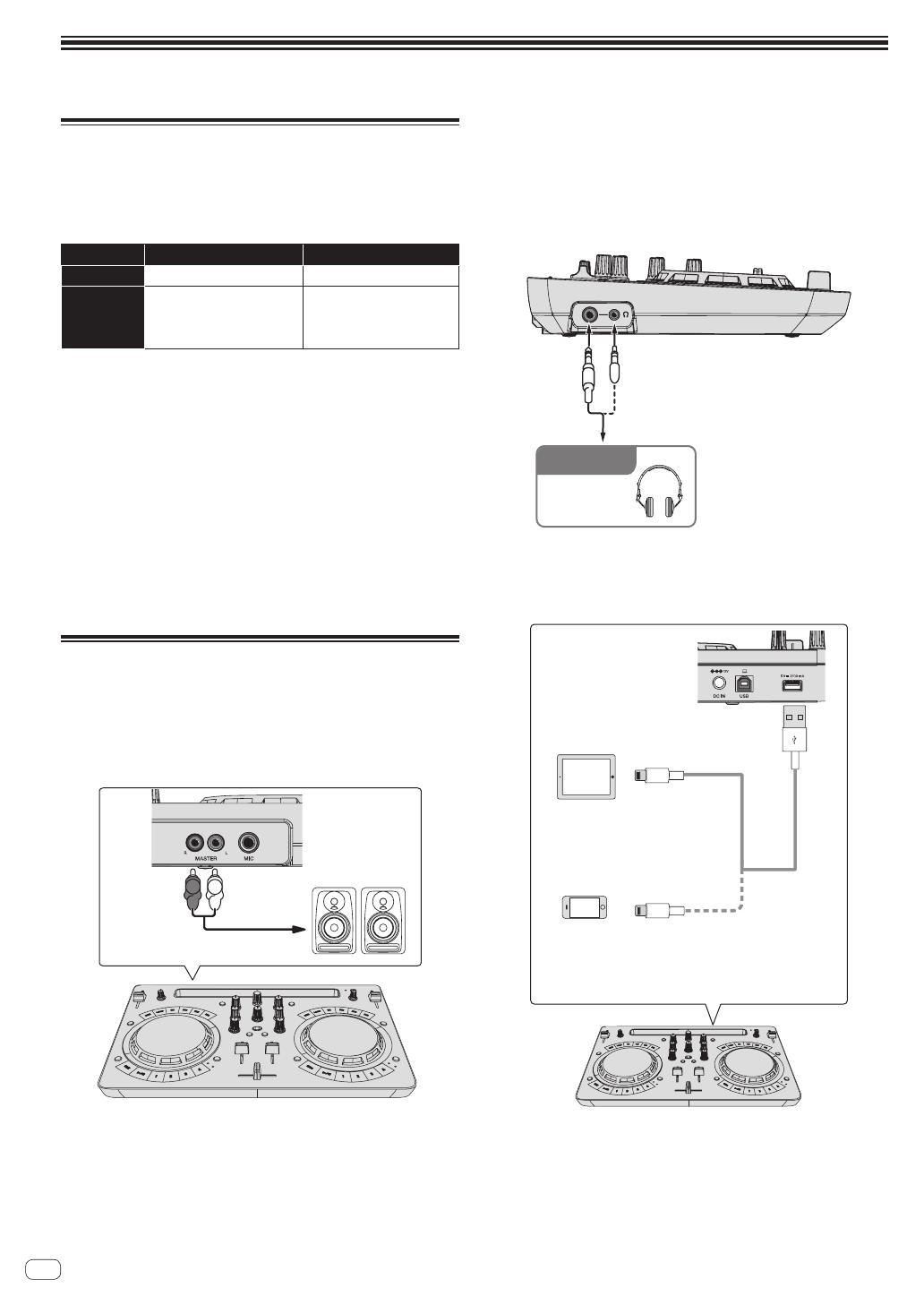
Pt
8
Utilizar o WeDJ for iPhone / iPad
Acerca do WeDJ for iPhone / iPad
! O WeDJ for iPhone / iPad é uma aplicação que permite aos DJ reali-
zar atuações com um iPhone / iPad.
! O WeDJ for iPhone / iPad pode ser adquirido na App Store.
Requisitos do sistema
WeDJ for iPad WeDJ for iPhone
iOS iOS 10, 9, 8 iOS 10, 9, 8
Modelos
compatíveis
iPad Pro (9,7 pol.), iPad
Air 2, iPad Air, iPad mini 4,
iPad mini 3, iPad mini 2
iPhone 7, iPhone 7 Plus,
iPhone 6s, iPhone 6s Plus,
iPhone 6, iPhone 6 Plus,
iPhone SE, iPhone 5s
! Para obter informações sobre os requisitos de sistema mais
recentes, a compatibilidade e os sistemas operativos suportados,
consulte [DDJ-WeGO4] da categoria [DJ CONTROLLER] na página
[SOFTWARE INFORMATION] do site de suporte da Pioneer DJ
abaixo.
http://www.pioneerdj.com/en/support/software-information/
! Não é possível garantir o funcionamento em todos os iPho-
nes e iPads que cumpram os requisitos de sistema descritos
anteriormente.
! Dependendo das definições de economia de energia e outras condi-
ções do iPhone ou do iPad, o desempenho pode ser insuficiente.
! Poderão ocorrer problemas de funcionamento devido ao outro soft-
ware utilizado.
! Para obter informações sobre os requisitos de sistema mais recen-
tes para o WeDJ for iPhone / iPad, consulte a App Store.
! É necessária uma ligação à Internet para aceder à App Store.
Ligações
1 Ligue altifalantes equipados com um amplificador
integrado, um amplificador alimentado, etc. aos
terminais de saída [MASTER] desta unidade.
! Este produto não é fornecido com um cabo de áudio (RCA) incluído.
Tem de adquirir um em separado.
RL
Colunas com amplificador incorporado,
amplificador de potência, etc.
! Para obter detalhes sobre como ligar os terminais de entrada/saída,
consulte a a página 7 .
! Regule o volume do dispositivo ligado aos terminais [MASTER]
(colunas com um amplificador incorporado, amplificador de potên-
cia, etc.) para um nível adequado. Se o volume estiver regulado para
um nível demasiado alto, o nível do som emitido pode ser elevado.
2 Ligue auscultadores a um terminal de saída [PHONES]
desta unidade.
! Ligue auscultadores estéreo com uma impedância de 32 W ou mais.
Auscultadores com uma impedância inferior a 32 W e auscultadores
mono não são suportados.
! Não ligue auscultadores em simultâneo à tomada de auscultadores
estéreo e à mini tomada de auscultadores estéreo.
Para os auscultadores
Cabo dos auscultadores
Auscultadores
Para verificar o
som emitido
3 Ligue esta unidade e o iPhone / iPad utilizando o cabo
fornecido com o iPhone / iPad.
! Certifique-se de que efetua uma ligação direta utilizando o cabo
fornecido com o iPhone / iPad. Não pode ser utilizado um hub USB.
Cabo incluído com o iPhone / iPad
iPad Pro (9,7 pol.),
iPad Air 2, iPad Air,
iPad mini 4, iPad mini 3,
iPad mini 2
iPhone 7, iPhone 7 Plus,
iPhone 6s, iPhone 6s Plus,
iPhone 6, iPhone 6 Plus,
iPhone SE, iPhone 5s
4 Ligue a ficha CC do transformador de CA, incluída, a
esta unidade e depois ligue o cabo de alimentação.
! Ligue o fio elétrico depois de terminar de fazer todas as ligações
entre os dispositivos.
! Certifique-se de que utiliza o cabo de alimentação e o transformador
de CA incluído com este produto.

Pt 9
Utilizar o WeDJ for iPhone / iPad
Ficha CC
Transformador de CA (incluído)
Cabo de alimentação (incluído)
Para a saída de alimentação
Inicie o sistema
1 Ligue a alimentação do iPhone / iPad.
2 Prima o botão [STANDBY/ON] da unidade para a ligar.
Depois de a iluminação de início terminar, a unidade está pronta a ser
utilizada.
3 Ligue o dispositivo (colunas com um amplificador
incorporado, amplificador de potência, etc.) ligado aos
terminais de saída.
4 Inicie o WeDJ for iPhone / iPad.
Funcionamento
Carregar faixas para um deck
Descreve-se abaixo o procedimento para carregar faixas no deck 1 (lado
esquerdo), como exemplo.
1 Rode o seletor rotativo para alternar para o ecrã de
exploração.
2 Rode o seletor rotativo para mover o cursor para
[TRACKS] no ecrã de exploração.
3 Prima o seletor rotativo para mover o cursor para a
lista de faixas.
! Se o seletor rotativo for premido enquanto o botão [SHIFT] está a
ser premido, o cursor move-se para as áreas de seleção [TAG LIST]/
[TRACKS]/[PLAYLISTS]/[ARTISTS]/[ALBUMS]/[REC LIST]/[HISTORY]
no ecrã de exploração.
4 Rode o seletor rotativo para selecionar uma faixa na
[TRACKS] e, em seguida, prima o botão [LOAD] do deck 1
(lado esquerdo).
A faixa é carregada no deck.
Reproduzir um ficheiro de música
Descreve-se abaixo o procedimento para emitir o som do deck 1 (lado
esquerdo), como exemplo.
1 Defina as posições dos controlos, etc., conforme
apresentado abaixo.
Nome dos controlos, etc. Posição
Controlos EQ (HI, LOW)Centro
Controlo FILTER Centro
Fader dos canais Movido para a frente
Controlo MASTER LEVEL Rodado totalmente para a esquerda
Crossfader Centro
2 Prima o botão [PLAY/PAUSEf] para reproduzir a
faixa.
3 Afaste o fader dos canais de si.
4 Rode o controlo [MASTER LEVEL] para ajustar o nível
de áudio das colunas.
Ajuste a saída do nível de áudio dos terminais de saída [MASTER] para
um nível apropriado.
É emitido som a partir dos altifalantes.

Pt
10
Monitorizar som com auscultadores
1 Defina as posições dos controlos, etc., conforme
apresentado abaixo.
Nome dos controlos, etc. Posição
Controlo [HEADPHONES LEVEL]Rodado totalmente para a esquerda
2 Prima o botão [HEADPHONES SELECT 1].
3 Rode o controlo [HEADPHONES LEVEL].
Ajuste a saída do nível de som dos auscultadores para um nível
apropriado.
Introduzir o som do microfone
O som do microfone ligado ao terminal de entrada [MIC] pode ser
misturado.
1 Ligue o microfone ao terminal de entrada [MIC].
2 Rode o controlo [MIC LEVEL] para ajustar o nível de
áudio do microfone.
Encerrar o sistema
1 Encerre o WeDJ for iPhone / iPad.
2 Prima o botão [STANDBY/ON] até a unidade entrar no
estado de espera.
Utilização avançada do WeDJ
Para obter detalhes sobre os procedimentos de funcionamento, con-
sulte o vídeo de introdução em WeDJ.
Utilizar hot cues
A reprodução pode ser iniciada instantaneamente a partir da posição
na qual o hot cue está definido. Além de hot cues, é possível definir e
evocar loops instantaneamente.
! Podem ser definidos e guardados até quatro pontos hot cue por
faixa.
0Definir e evocar um hot cue
1 Quando o indicador [HOT CUE] estiver
apagado, prima o botão de alternância do modo
[HOT CUE/SAMPLER].
A unidade alterna para o modo hot cue e o indicador acende.
2 Prima um botão de atuação para definir um ponto hot
cue durante a reprodução ou em pausa.
Os pontos hot cue são atribuídos aos respetivos botões de atuação
conforme apresentado abaixo.
[1]Hot cue A
[2]Hot cue B
[3]Hot cue C
[4]Hot cue D
3 Prima o botão de atuação no qual está definido o
ponto hot cue.
A reprodução inicia a partir do hot cue point.
! Um ponto hot cue definido pode ser apagado premindo um botão de
atuação enquanto prime o botão [SHIFT].
0Definir e evocar um loop de batida automático
1 Quando o indicador [HOT CUE] estiver
apagado, prima o botão de alternância do modo
[HOT CUE/SAMPLER].
A unidade alterna para o modo hot cue e o indicador acende.
2 Prima o botão metade de loop ou o botão loop duplo
para definir a duração do loop de batida automático.
3 Prima o botão de loop durante a reprodução.
A função de loop de batida automático inicia.
4 Prima um botão de atuação durante a reprodução do
loop de batida automático para definir o loop.

Pt 11
Utilizar o WeDJ for iPhone / iPad
5 Prima o botão de atuação com o loop definido.
A reprodução de loop começa a partir do ponto de entrada de loop do
loop definido.
! Um loop definido pode ser apagado premindo um botão de atuação
enquanto prime o botão [SHIFT].
0Definir e evocar um loop manual
1 Quando o indicador [HOT CUE] estiver
apagado, prima o botão de alternância do modo
[HOT CUE/SAMPLER].
A unidade alterna para o modo hot cue e o indicador acende.
2 Prima o botão metade de loop enquanto prime o
botão [SHIFT] durante a reprodução e, em seguida,
prima o botão de loop.
A reprodução de loop inicia.
3 Prima um botão de atuação durante a reprodução do
loop para definir o loop.
4 Prima o botão de atuação com o loop definido.
A reprodução de loop começa a partir do ponto de entrada de loop do
loop definido.
! Um loop definido pode ser apagado premindo um botão de atuação
enquanto prime o botão [SHIFT].
Utilizar a função do amostrador
As faixas carregadas nas ranhuras do amostrador do amostrador podem
ser reproduzidas através dos botões de atuação.
0Utilizar os botões de atuação para reproduzir o
amostrador
1 Quando o indicador [SAMPLER] estiver
apagado, prima o botão de alternância do modo
[HOT CUE/SAMPLER].
A unidade alterna para o modo de amostrador e o indicador acende.
2 Mova o fader [SAMPLER VOL] no WeDJ para cima.
A indicação [SAMPLER VOL] é exibida se premir o botão [ ].
3 Prima um botão de atuação.
O som da ranhura atribuída ao botão que foi premido é reproduzido.
! O primeiro banco do amostrador é atribuído ao respetivo botão.
4 Prima um botão de atuação enquanto prime o botão
[SHIFT].
O som da ranhura atribuída ao botão que foi premido é reproduzido.
! O segundo banco do amostrador é atribuído ao respetivo botão.
0Carregar uma fonte de som de amostra numa
ranhura de amostrador
É possível carregar uma fonte de som interna de amostra a partir da
área do amostrador do ecrã WeDJ.
1 Quando o indicador [SAMPLER] estiver
apagado, prima o botão de alternância do modo
[HOT CUE/SAMPLER].
A unidade alterna para o modo de amostrador e o indicador acende.
2 Selecione o pacote do amostrador.
Toque em [b] para efetuar a seleção a partir da lista de pacotes interna
do amostrador.
É também possível carregar uma fonte de som interno de amostra em
cada ranhura.
Utilizar o painel táctil FX
É possível obter uma grande variedade de efeitos para as atuações com
a simples operação de premir e libertar os botões.
0Ligar o painel táctil FX utilizando o botão [FX]
1 Prima e mantenha premido o botão [FX] ou prima e
mantenha premido o botão [FX] enquanto prime o botão
[SHIFT].
O efeito é ligado de acordo com o efeito atribuído ao botão e ao número
das definições de batidas premidos.
Sem [SHIFT]Com [SHIFT]
[FX 1]Efeito A Efeito B
[FX 2]Efeito A Efeito C
[FX 3]Efeito A Libertação FX A
! Os efeitos atribuídos aos botões [FX] podem ser personalizados.
(Personalize os efeitos enquanto esta unidade se encontrar ligada.)
2 Retire o dedo do botão [FX].
O efeito desliga-se.
0Personalizar efeitos
É possível personalizar os efeitos a partir da área PAD FX do ecrã WeDJ.
Selecione um efeito
Toque em [b] para efetuar a seleção a partir da lista de efeitos interna.

Pt
12
Utilizar o CFX
Os efeitos podem ser obtidos com o simples rodar de um controlo.
0Ligar o CFX utilizando o controlo [FILTER]
O efeito é aplicado ao áudio do canal correspondente
rodando o controlo [FILTER].
0Personalizar o CFX
É possível personalizar os efeitos a partir da área CFX do
ecrã WeDJ.
Selecione CFX.
Toque em [b] para efetuar a seleção a partir da lista de efeitos interna.
! Se a área CFX não for exibida, ative a opção [CFX] no item
[Controller] dos [Settings] no WeDJ.
Utilizar as funções de gravação
O WeDJ tem funções de gravação e pode gravar misturas de som.
1 Toque em no ecrã WeDJ para iniciar a gravação.
2 Toque novamente em para parar a gravação.
! Quando a gravação estiver concluída, o ficheiro é guardado automa-
ticamente em [REC LIST].

Pt 13
Utilizar a opção djay 2 for iPhone / iPad, vjay for iPhone / iPad
Utilizar a opção djay 2 for iPhone / iPad, vjay
for iPhone / iPad
Antes de utilizar o djay 2 for iPhone
/ iPad ou o vjay for iPhone / iPad
O djay 2 for iPhone / iPad e o vjay for iPhone / iPad podem ser adquiridos
na App Store. Verifique também os requisitos de sistema mais recentes.
! Se já tiver a aplicação djay 2 for iPhone / iPad ou vjay for iPhone /
iPad, atualize-a para a versão mais recente.
Cuidado
djay 2 for iPhone / iPad e vjay for iPhone / iPad são produtos da algorid-
dim GmbH. A Pioneer DJ não aceita responder a quaisquer perguntas
sobre como utilizar as aplicações djay 2 for iPhone / iPad e vjay for
iPhone / iPad.
Para obter mais informações sobre as funções das aplicações djay 2
for iPhone / iPad e vjay for iPhone / iPad bem como os procedimentos
de funcionamento respetivos, consulte [DDJ-WeGO4] da categoria
[DJ CONTROLLER] na página [SOFTWARE INFORMATION] no site de
suporte da Pioneer DJ abaixo.
http://www.pioneerdj.com/en/support/software-information/
Requisitos do sistema
Os requisitos de sistema necessários para usar esta unidade em con-
junto com o djay 2 for iPhone / iPad ou o vjay for iPhone / iPad são apre-
sentados em seguida.
Para saber quais os requisitos de sistema mais recentes para djay 2 for
iPhone / iPad e vjay for iPhone / iPad, consulte a App Store.
djay 2 for
iPad
vjay for
iPad
djay 2 for
iPhone
vjay for
iPhone
iOS iOS 10, 9, 8
Modelos
compatíveis
iPad Pro (9,7 pol.), iPad
Air 2, iPad Air, iPad mini 4,
iPad mini 3, iPad mini 2, iPad
mini, iPad (4ª geração), iPad
(3ª geração), iPad2
iPhone 7, iPhone 7 plus,
iPhone SE, iPhone 6s plus,
iPhone 6s, iPhone 6 plus,
iPhone 6, iPhone 5s, iPhone
5c, iPhone 5, iPhone 4s, iPod
touch (6ª geração), iPod
touch (5.ª geração)
! Para obter informações sobre os requisitos de sistema mais
recentes, a compatibilidade e os sistemas operativos suportados,
consulte [DDJ-WeGO4] da categoria [DJ CONTROLLER] na página
[SOFTWARE INFORMATION] do site de suporte da Pioneer DJ
abaixo.
http://www.pioneerdj.com/en/support/software-information/
! Não é possível garantir o funcionamento em todos os iPhones e
iPads, mesmo quando sejam cumpridos todos os requisitos de
sistema apresentados anteriormente.
! Dependendo das definições de economia de energia e outras condi-
ções do iPad ou iPhone, o desempenho pode ser deficiente.
! Poderão ocorrer problemas de funcionamento devido ao outro soft-
ware utilizado.
! É necessária uma ligação à Internet para aceder à App Store.
Ligações
1 Ligue altifalantes equipados com um amplificador
integrado, um amplificador alimentado, etc. aos
terminais de saída [MASTER] desta unidade.
! Este produto não é fornecido com um cabo de áudio (RCA) incluído.
Tem de adquirir um em separado.
RL
Colunas com amplificador incorporado,
amplificador de potência, etc.
! Para obter detalhes sobre como ligar os terminais de entrada/saída,
consulte a a página 7 .
! Regule o volume do dispositivo ligado aos terminais [MASTER]
(colunas com um amplificador incorporado, amplificador de potên-
cia, etc.) para um nível adequado. Se o volume estiver regulado para
um nível demasiado alto, o nível do som emitido pode ser elevado.
2 Ligue auscultadores a um terminal de saída [PHONES]
desta unidade.
! Ligue auscultadores estéreo com uma impedância de 32 W ou mais.
Auscultadores com uma impedância inferior a 32 W e auscultadores
mono não são suportados.
! Não ligue auscultadores em simultâneo à tomada de auscultadores
estéreo e à mini tomada de auscultadores estéreo.
Para os auscultadores
Cabo dos auscultadores
Auscultadores
Para verificar o
som emitido
3 Ligue esta unidade e o iPhone / iPad utilizando o cabo
fornecido com o iPhone / iPad.
! Certifique-se de que efetua uma ligação direta utilizando o cabo
fornecido com o iPhone / iPad. Não pode ser utilizado um hub USB.

Pt
14
iPhone 4s
iPad (3ª geração), iPad2
iPad Pro (9,7 pol.),
iPad Air 2, iPad Air,
iPad (4ª geração),
iPad mini 4, iPad mini 3,
iPad mini 2, iPad mini
iPhone 7, iPhone 7 Plus,
iPhone SE, iPhone 6s plus,
iPhone 6s, iPhone 6 plus,
iPhone 6, iPhone 5s,
iPhone 5c, iPhone 5,
iPod touch (5ª geração),
iPod touch (6ª geração)
Cabo incluído com o iPhone / iPad
4 Ligue a ficha CC do transformador de CA, incluída, a
esta unidade e depois ligue o cabo de alimentação.
! Ligue o fio elétrico depois de terminar de fazer todas as ligações
entre os dispositivos.
! Certifique-se de que utiliza o cabo de alimentação e o transformador
de CA incluído com este produto.
Ficha CC
Transformador de CA (incluído)
Cabo de alimentação (incluído)
Para a saída de alimentação
Inicie o sistema
1 Ligue a alimentação do iPhone / iPad.
2 Prima o botão [STANDBY/ON] da unidade para a ligar.
Depois de a iluminação de início terminar, a unidade está pronta a ser
utilizada.
3 Ligue o dispositivo (colunas com um amplificador
incorporado, amplificador de potência, etc.) ligado aos
terminais de saída.
4 Inicie a aplicação djay 2 for iPhone / iPad ou vjay for
iPhone / iPad
É exibido o logótipo da Pioneer DJ. O ecrã seguinte é um exemplo da
apresentação do djay 2 for iPad.
Cuidado
Se o ecrã anterior não for exibido, mesmo depois de aguardar alguns
instantes, desligue a ficha do cabo de ligação para iPhone / iPad intro-
duzida no iPhone ou no iPad e, em seguida, repita o procedimento
desde o passo 3 de Ligações.
Se, mesmo assim, o ecrã anterior não for exibido, reinicie o iPhone
ou o iPad depois de efetuar o procedimento até ao passo 2 de Inicie o
sistema. e, em seguida, efetue o passo 3 de Inicie o sistema..
Funcionamento
Carregar faixas para um deck
Descreve-se abaixo o procedimento para carregar faixas no deck 1 (lado
esquerdo), como exemplo.
Rode o seletor rotativo para selecionar uma faixa na
[Biblioteca de música] e, em seguida, prima o botão
[LOAD] do deck 1 (lado esquerdo).
A faixa é carregada no deck.

Pt 15
Utilizar a opção djay 2 for iPhone / iPad, vjay for iPhone / iPad
Reproduzir um ficheiro de música
Descreve-se abaixo o procedimento para emitir o som do deck 1 (lado
esquerdo), como exemplo.
1 Defina as posições dos controlos, etc., conforme
apresentado abaixo.
Nome dos controlos, etc. Posição
Controlos EQ (HI, LOW)Centro
Controlo FILTER Centro
Fader dos canais Movido para a frente
Controlo MASTER LEVEL Rodado totalmente para a esquerda
Crossfader Centro
2 Prima o botão [PLAY/PAUSEf] para reproduzir a
faixa.
3 Afaste o fader dos canais de si.
4 Rode o controlo [MASTER LEVEL] para ajustar o nível
de áudio das colunas.
Ajuste a saída do nível de áudio dos terminais de saída [MASTER] para
um nível apropriado.
É emitido som a partir dos altifalantes.
Monitorizar som com auscultadores
1 Defina as posições dos controlos, etc., conforme
apresentado abaixo.
Nome dos controlos, etc. Posição
Controlo [HEADPHONES LEVEL]Rodado totalmente para a esquerda
2 Prima o botão [HEADPHONES SELECT 1].
3 Rode o controlo [HEADPHONES LEVEL].
Ajuste a saída do nível de som dos auscultadores para um nível
apropriado.
Introduzir o som do microfone
O som do microfone ligado ao terminal de entrada [MIC] pode ser
misturado.
1 Ligue o microfone ao terminal de entrada [MIC].
2 Rode o controlo [MIC LEVEL] para ajustar o nível de
áudio do microfone.
Encerrar o sistema
1 Encerre o djay 2 for iPhone / iPad ou o vjay for iPhone
/ iPad.
2 Prima o botão [STANDBY/ON] até a unidade entrar no
estado de espera.

Utilizar a opção djay 2 for Android
Antes de utilizar o djay 2 for
Android
O djay 2 for Android pode ser adquirido na Google Play. Verifique tam-
bém os requisitos de sistema mais recentes.
! Se já tiver o djay 2 for Android, atualize-o para a versão mais recente.
Cuidado
O djay 2 for Android é um produto da Algoriddim GmbH. A Pioneer DJ
não aceita quaisquer questões sobre como utilizar o djay 2 for Android.
Para obter informações sobre as funções e os procedimentos de fun-
cionamento do djay 2 for Android, consulte [DDJ-WeGO4] da categoria
[DJ CONTROLLER] na página [SOFTWARE INFORMATION] do site de
suporte da Pioneer DJ abaixo.
http://www.pioneerdj.com/en/support/software-information/
Requisitos do sistema
Versão Android 6.0, 5.1, 5.0, 4.4
Cabo É necessário um cabo de conversão USB (vendido em
separado).
Ligação à Internet É necessária uma ligação à Internet para aceder à
Google Play.
Outros O dispositivo Android que está a utilizar tem de suportar
o modo de anfitrião USB.
! Para obter informações sobre os requisitos de sistema mais
recentes, a compatibilidade e os sistemas operativos suportados,
consulte [DDJ-WeGO4] da categoria [DJ CONTROLLER] na página
[SOFTWARE INFORMATION] do site de suporte da Pioneer DJ
abaixo.
http://www.pioneerdj.com/en/support/software-information/
! Não existem garantias de que o funcionamento seja possível em
todos os dispositivos Android.
! Não é possível utilizar o cabo fornecido com o dispositivo Android.
! Não é possível carregar um dispositivo Android.
Ligações
Quando a versão do dispositivo Android
é a 6.0, a 5.1 ou a 5.0
1 Ligue altifalantes equipados com um amplificador
integrado, um amplificador alimentado, etc. aos
terminais de saída [MASTER] desta unidade.
RL
Colunas com amplificador incorporado,
amplificador de potência, etc.
2 Ligue auscultadores a um terminal de saída [PHONES]
desta unidade.
! Ligue auscultadores estéreo com uma impedância de 32 W ou mais.
Auscultadores com uma impedância inferior a 32 W e auscultadores
mono não são suportados.
! Não ligue auscultadores em simultâneo à tomada de auscultadores
estéreo e à mini tomada de auscultadores estéreo.
Para os auscultadores
Cabo dos auscultadores
Auscultadores
Para verificar o
som emitido
3 Ligue esta unidade e o cabo de conversão USB
(vendido em separado) com o cabo USB fornecido.
Escolha um cabo de conversão USB com a mesma forma que o terminal
USB do dispositivo Android que está a utilizar.
! Certifique-se de que liga diretamente utilizando o cabo USB incluído
com este produto. Não pode ser utilizado um hub USB.
! O cabo de alimentação fornecido com o dispositivo Android não
pode ser ligado ao terminal [USB-A] desta unidade.
Pt
16

Pt 17
Utilizar a opção djay 2 for Android
Forma do terminal do
dispositivo Android
Forma dos conectores do cabo de
conversão
Terminal USB micro A USB micro A (macho) para USB A (fêmea)
Terminal USB micro B USB micro B (macho) para USB A (fêmea)
Terminal USB Tipo-C USB Tipo-C (macho) para USB A (fêmea)
4 Ligue o cabo de conversão USB ao dispositivo
Android que está a utilizar.
Cabo de conversão USB
Para a porta USB
Dispositivo Android
Cabo USB (incluído)
5 Ligue a ficha CC do transformador de CA, incluída, a
esta unidade e depois ligue o cabo de alimentação.
Ficha CC
Transformador de CA (incluído)
Cabo de alimentação (incluído)
Para a saída de alimentação
Quando a versão do dispositivo Android
é a 4.4
R
L
Dispositivo
Android
Cabo para ligação dupla
Para a saída de áudio
Para o terminal
de ligação aos
auscultadores
Esquerda
(L)
Direita
(R)
Entrada de áudio
Para os terminais
de entrada de áudio
Cabo de áudio
Componente,
amplificador,
altifalante amplificado,
etc.
Para os
auscultadores
Cabo dos
auscultadores
Auscultadores
Para verificar o
som emitido
R
L
1 Ligue um cabo para ligação dupla (vendido em
separado) ao terminal dos auscultadores do dispositivo
Android.
Um cabo para ligação dupla destina-se a dividir a saída de áudio da
tomada dos auscultadores estéreo num canal L (esquerda) e num canal
R (direita).
2 Utilize uma mini tomada estéreo de 3,5 mm (macho)
para cabos de conversão macho RCA (vendido em
separado) para ligar altifalantes equipados com
um amplificador alimentado, ou um amplificador
alimentado, ao canal L do cabo para ligação dupla.
Não é possível utilizar os terminais de saída [MASTER] desta unidade.
3 Ligue auscultadores ao canal R do cabo para ligação
dupla.
Não é possível utilizar os terminais de saída [PHONES] desta unidade.
4 Ligue esta unidade e o cabo de conversão USB
(vendido em separado) com o cabo USB fornecido.
Escolha um cabo de conversão USB com a mesma forma que o terminal
USB do dispositivo Android que está a utilizar.
! Certifique-se de que liga diretamente utilizando o cabo USB incluído
com este produto. Não pode ser utilizado um hub USB.
! O cabo de alimentação fornecido com o dispositivo Android não
pode ser ligado ao terminal [USB-A] desta unidade.
Forma do terminal do
dispositivo Android
Forma dos conectores do cabo de
conversão
Terminal USB micro A USB micro A (macho) para USB A (fêmea)
Terminal USB micro B USB micro B (macho) para USB A (fêmea)
Terminal USB Tipo-C USB Tipo-C (macho) para USB A (fêmea)

5 Ligue o cabo de conversão USB ao dispositivo
Android que está a utilizar.
Cabo de conversão USB
Para a porta USB
Dispositivo Android
Cabo USB (incluído)
6 Ligue a ficha CC do transformador de CA, incluída, a
esta unidade e depois ligue o cabo de alimentação.
Ficha CC
Transformador de CA (incluído)
Cabo de alimentação (incluído)
Para a saída de alimentação
Inicie o sistema
1 Ligue a alimentação do dispositivo Android.
2 Prima o botão [STANDBY/ON] da unidade para a ligar.
Depois de a iluminação de início terminar, a unidade está pronta a ser
utilizada.
3 Ligue a alimentação do dispositivo periférico
(altifalantes equipados com um amplificador integrado,
amplificador alimentado, etc.).
4 Inicie o djay 2 for Android.
É exibido o logótipo da Pioneer DJ.
! Se o logótipo da Pioneer DJ não for exibido, desligue o cabo de
conversão USB do terminal USB do dispositivo Android que está a
utilizar e, em seguida, volte a ligá-lo.
Verificar as definições do
dispositivo de áudio (apenas com
Android 4.4)
1 Toque em [ ].
Pt
18

Pt 19
Utilizar a opção djay 2 for Android
2 Ligue a [Sprit output].
3 Toque em [ ] na parte superior direita do ecrã para
sair das definições do dispositivo de áudio.
Funcionamento
Carregar faixas para um deck
Descreve-se abaixo o procedimento para carregar faixas no deck 1 (lado
esquerdo), como exemplo.
1 Toque no ícone [ ] do djay 2 for Android e, em
seguida, toque no botão [My Music].
! Aparece a [Biblioteca de música].
2 Toque na faixa que pretende carregar.
A faixa é carregada no deck.
Reproduzir um ficheiro de música
! Se o som ficar distorcido ou a reprodução ficar instável quando o
tempo de uma faixa tiver sido ajustado com a função de bloqueio
das teclas ativada, desative esta função.
Descreve-se abaixo o procedimento para emitir o som do deck 1 (lado
esquerdo), como exemplo.
1 Defina as posições dos controlos, etc., conforme
apresentado abaixo.
Nome dos controlos, etc. Posição
Controlos EQ (HI, LOW)Centro
Controlo FILTER Centro
Fader dos canais Movido para a frente
Controlo MASTER LEVEL Rodado totalmente para a esquerda
Crossfader Centro
2 Prima o botão [PLAY/PAUSEf] para reproduzir a
faixa.
3 Afaste o fader dos canais de si.
4 Rode o controlo [MASTER LEVEL] para ajustar o nível
de áudio dos altifalantes (apenas com Android 6.0, 5.1
ou 5.0).
Ajuste a saída do nível de áudio dos terminais de saída [MASTER] para
um nível apropriado.
! Se o som não for emitido a partir dos terminais de saída [MASTER]
ou o nível do som de saída for baixo, aumente o volume do disposi-
tivo Android.
É emitido som a partir dos altifalantes.
Monitorizar o som com auscultadores
(apenas com Android 6.0, 5.1 ou 5.0)
1 Defina as posições dos controlos, etc., conforme
apresentado abaixo.
Nome dos controlos, etc. Posição
Controlo [HEADPHONES LEVEL]Rodado totalmente para a esquerda
2 Coloque o crossfader na posição do deck 2 (lado
direito).
O monitor dos auscultadores do deck 1 (lado esquerdo) acende.
! O djay 2 for Android liga no monitor dos auscultadores do deck no
lado oposto à posição do crossfader.
3 Rode o controlo [HEADPHONES LEVEL].
Ajuste a saída do nível de som dos auscultadores para um nível
apropriado.

Introduzir o som do microfone (apenas
com Android 6.0, 5.1 ou 5.0)
O som do microfone ligado ao terminal de entrada [MIC] pode ser
misturado.
1 Ligue o microfone ao terminal de entrada [MIC].
2 Rode o controlo [MIC LEVEL] para ajustar o nível de
áudio do microfone.
Encerrar o sistema
1 Sair de djay 2 for Android.
2 Prima o botão [STANDBY/ON] até a unidade entrar no
estado de espera.
Pt
20
A página está carregando ...
A página está carregando ...
A página está carregando ...
A página está carregando ...
A página está carregando ...
A página está carregando ...
A página está carregando ...
A página está carregando ...
A página está carregando ...
A página está carregando ...
A página está carregando ...
A página está carregando ...
A página está carregando ...
A página está carregando ...
A página está carregando ...
A página está carregando ...
A página está carregando ...
A página está carregando ...
A página está carregando ...
-
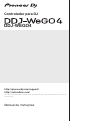 1
1
-
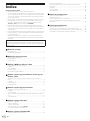 2
2
-
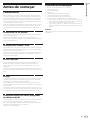 3
3
-
 4
4
-
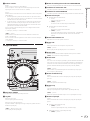 5
5
-
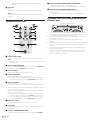 6
6
-
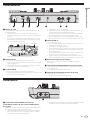 7
7
-
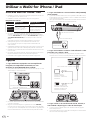 8
8
-
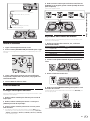 9
9
-
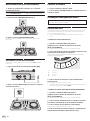 10
10
-
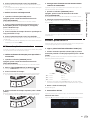 11
11
-
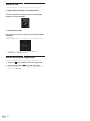 12
12
-
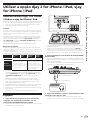 13
13
-
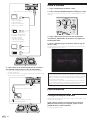 14
14
-
 15
15
-
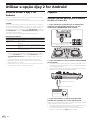 16
16
-
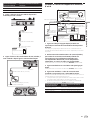 17
17
-
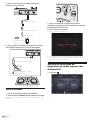 18
18
-
 19
19
-
 20
20
-
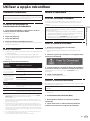 21
21
-
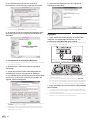 22
22
-
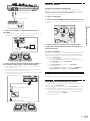 23
23
-
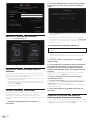 24
24
-
 25
25
-
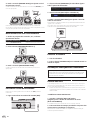 26
26
-
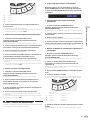 27
27
-
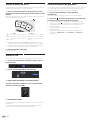 28
28
-
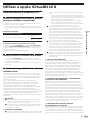 29
29
-
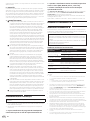 30
30
-
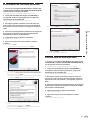 31
31
-
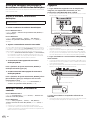 32
32
-
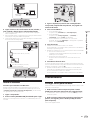 33
33
-
 34
34
-
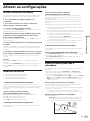 35
35
-
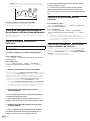 36
36
-
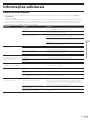 37
37
-
 38
38
-
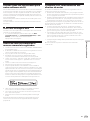 39
39
Pioneer DDJ-WEGO4-K Manual do proprietário
- Tipo
- Manual do proprietário
- Este manual também é adequado para
Artigos relacionados
-
Pioneer DDJ-RZX Manual do proprietário
-
Pioneer DDJ-200 Manual do proprietário
-
Pioneer DDJ-WEGO4-K Guia rápido
-
Pioneer DDJ-FLX10 Manual do proprietário
-
Pioneer XDJ-XZ Manual do proprietário
-
Pioneer DDJ-RR Manual do proprietário
-
Pioneer DDJ-FLX4 Manual do proprietário
-
Pioneer DDJ-FLX10 Manual do proprietário
-
Pioneer RMX-500 Manual do proprietário
-
Pioneer DDJ-1000SRT Manual do proprietário